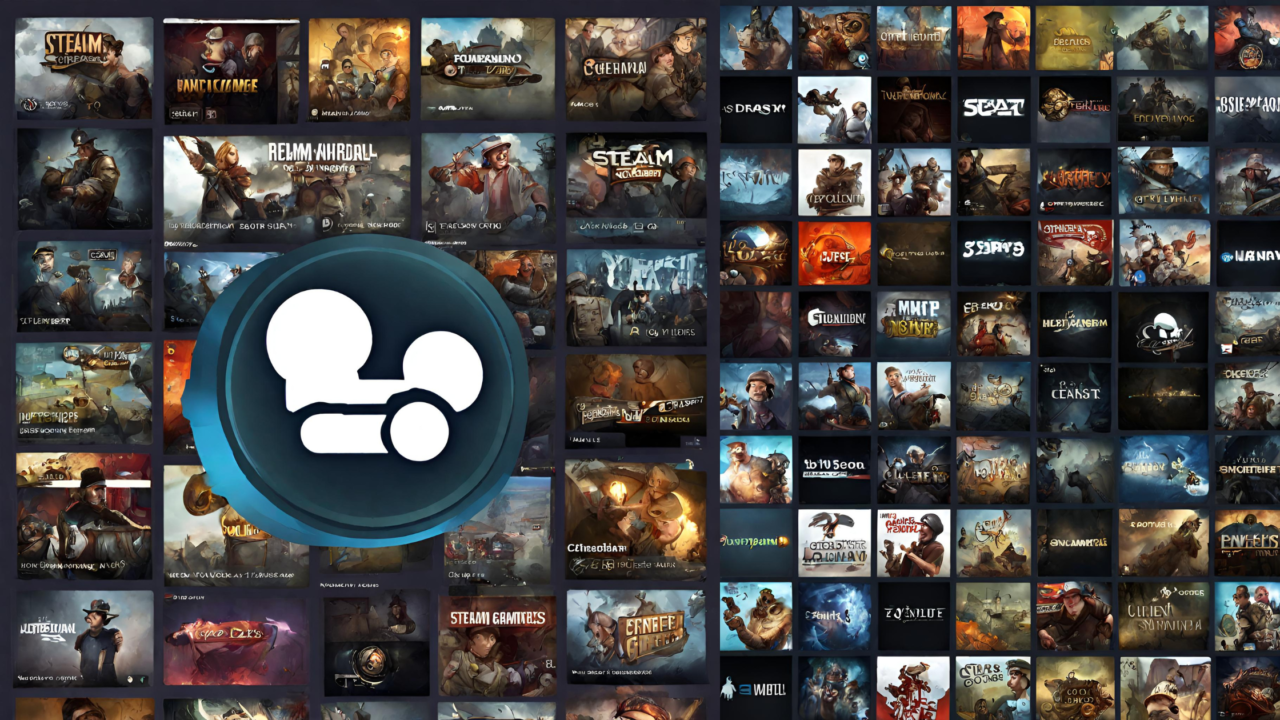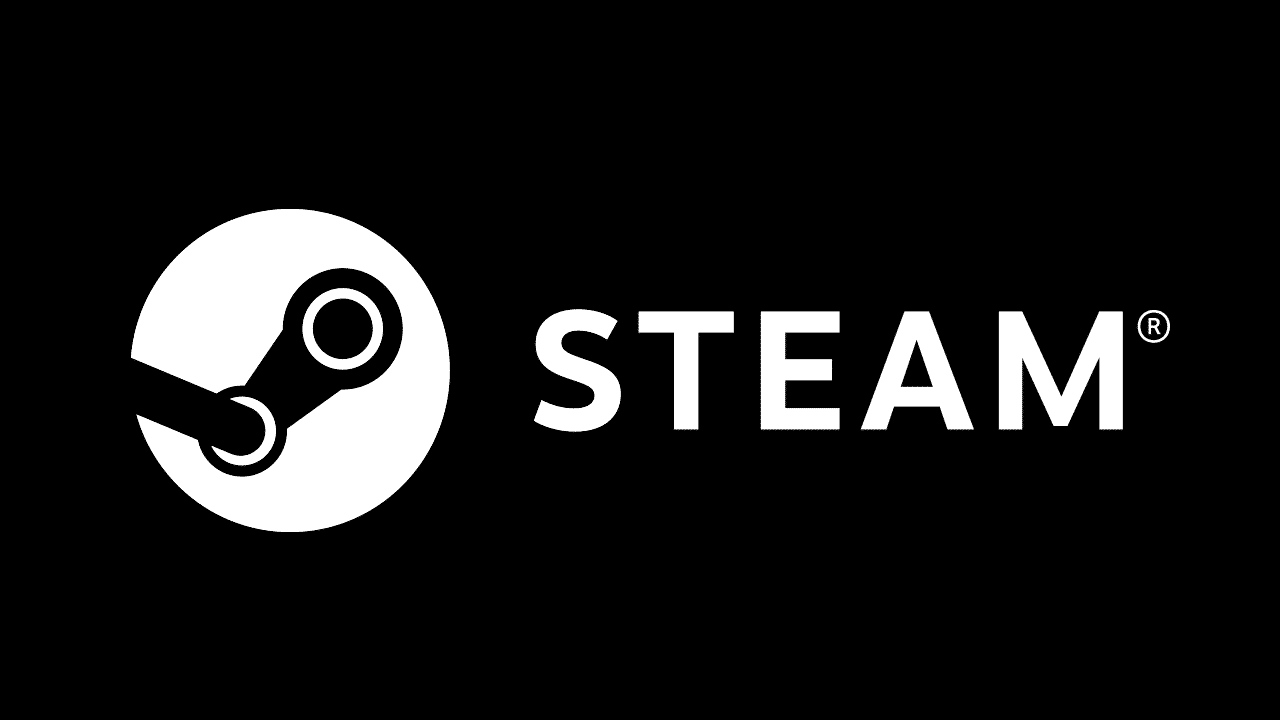Steamゲームが黒い画面から起動しない場合の対処法を紹介していきます。
真っ黒になって起動しないときには、どうすればいいのでしょうか。
Steamゲームが黒い画面から起動しない場合の対処法
Steamゲームが黒い画面から起動しない場合はGeForce Experienceなどのドライバーの更新やドライブの変更、ロード中などの原因が考えられます。
それぞれを確認して原因を突き止めていきましょう。
GeForce Experienceなどのドライバーの更新
最も一般的な原因の一つは、グラフィックカードのドライバーが古い、または破損していることです。
特にNVIDIAやAMDのようなグラフィックカードを使用している場合、最新のゲームをプレイするには最新のドライバーが必要になります。
NVIDIAの場合は、GeForce Experienceアプリを開き、「ドライバー」タブからドライバーを更新します。
AMDの場合は、Radeon設定またはAMD Radeon Adrenalin Editionを使用してドライバーを更新してください。
常に最新のドライバーを保つことで、ゲームの互換性を高め、黒い画面の問題を解決することができます。
ハードディスクの変更
ゲームのインストール先のハードディスクやSSDに問題がある場合も、起動時に黒い画面が表示される原因となり得ます。
特に、古いハードディスクやフルに近い状態のドライブでは、ゲームのロード時間が著しく長くなることがあります。
ゲームを別のドライブに移動させてみましょう。Steamでは、ゲームのプロパティ内の「ローカルファイル」タブから「ファイルの移動」を選択して、ゲームを別のドライブに簡単に移動させることができます。
また、ハードディスクの状態をチェックするツールを使用して、ドライブに問題がないか確認してください。
スペック不足のロード中
ゲームが黒い画面で止まってしまう原因として、PCのスペック不足が考えられます。
特に、CPUやメモリ、グラフィックカードがゲームの推奨スペックを満たしていない場合、ゲームのロードに異常に時間がかかることがあります。
PCのスペックをゲームの推奨スペックと比較してみましょう。
アップグレードが必要な場合は、メモリの増設やグラフィックカードの交換を検討してください。
また、ゲームのグラフィック設定を下げることで、ロード時間を短縮し、プレイをスムーズにすることが可能です。